หาก Microsoft Teams เริ่มดำเนินการ วิธีที่รวดเร็วในการแก้ไขปัญหาคือการล้างแคชของแอปออกจากที่เก็บข้อมูลในเครื่องบนเดสก์ท็อปหรืออุปกรณ์มือถือของคุณ
Microsoft Teams แคชข้อมูลรูปแบบต่างๆ แบบออฟไลน์เพื่อเพิ่มความเร็ว มันจะแทนที่ข้อมูลเมื่อมีการเปลี่ยนแปลงที่ใหม่กว่าในฝั่งเซิร์ฟเวอร์ อย่างไรก็ตาม หากไม่สำเร็จ ผลที่ได้คือข้อมูลที่ล้าสมัยอาจทำให้เกิดปัญหาต่างๆ ได้
ตัวอย่างเช่น หาก Microsoft Teams ไม่สามารถเปิดใช้งาน ขัดข้องบ่อยครั้ง หรือมีปัญหาในการโหลดสิ่งต่างๆ คุณอาจกำลังเผชิญกับแอปพลิเคชันหรือเว็บแคชที่เสียหาย บทช่วยสอนนี้จะแสดงวิธีการลบข้อมูลแคชออกจากแอป Teams และเว็บแอปบนเบราว์เซอร์
ล้างแคช Microsoft Teams ใน Windows
ไม่ว่าคุณจะมีแอป Teams บนเดสก์ท็อปมาตรฐานหรือเวอร์ชัน Microsoft Store คุณสามารถใช้แอปการตั้งค่า Windows หรือ File Explorer เพื่อลบแคชใน Windows 10 และ 11 ได้
อย่างไรก็ตาม ก่อนที่คุณจะเริ่มต้น คุณต้องปิดไคลเอนต์ Microsoft Teams หากต้องการดำเนินการดังกล่าว ให้คลิกขวาที่ไอคอน Microsoft Teamsบนถาดระบบ (มุมขวาของแถบงาน) และเลือก Quitหากคุณประสบปัญหาในการทำเช่นนั้น เปิดตัวจัดการงาน และ ฆ่ากระบวนการ Microsoft Teams.
ลบแคช Microsoft Teams ผ่านแอปการตั้งค่า
หากคุณใช้ Microsoft Teams เวอร์ชันเดสก์ท็อป คุณสามารถล้างแคชได้ผ่านทางคอนโซลแอปและคุณลักษณะในแอปการตั้งค่า Windows
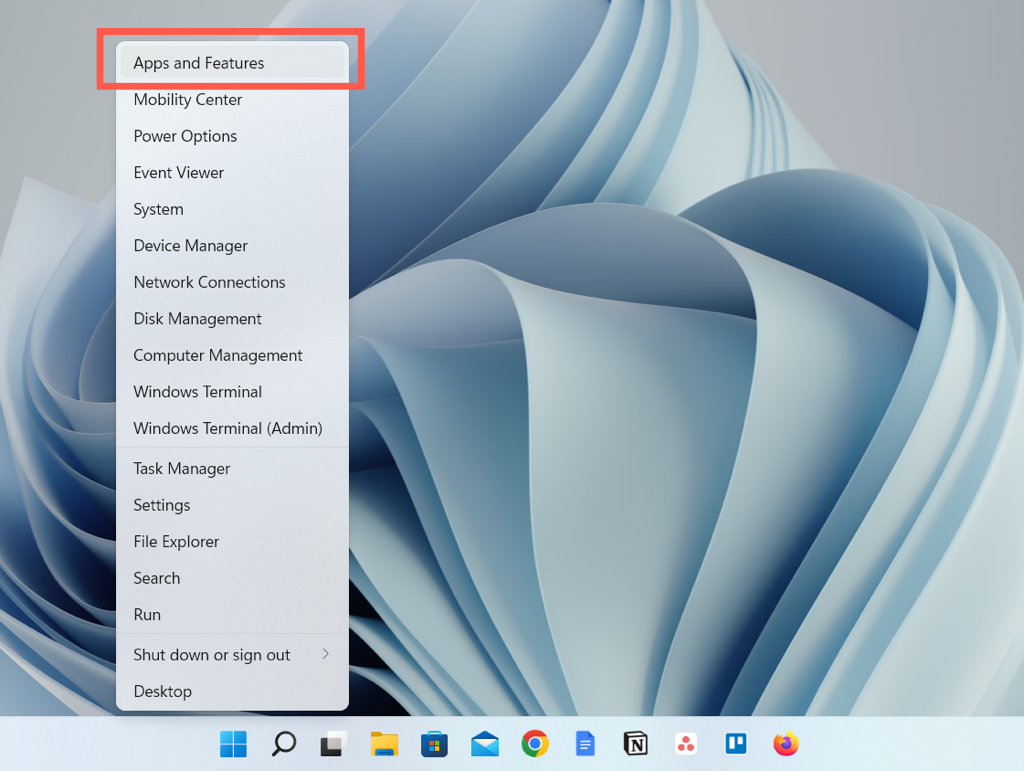
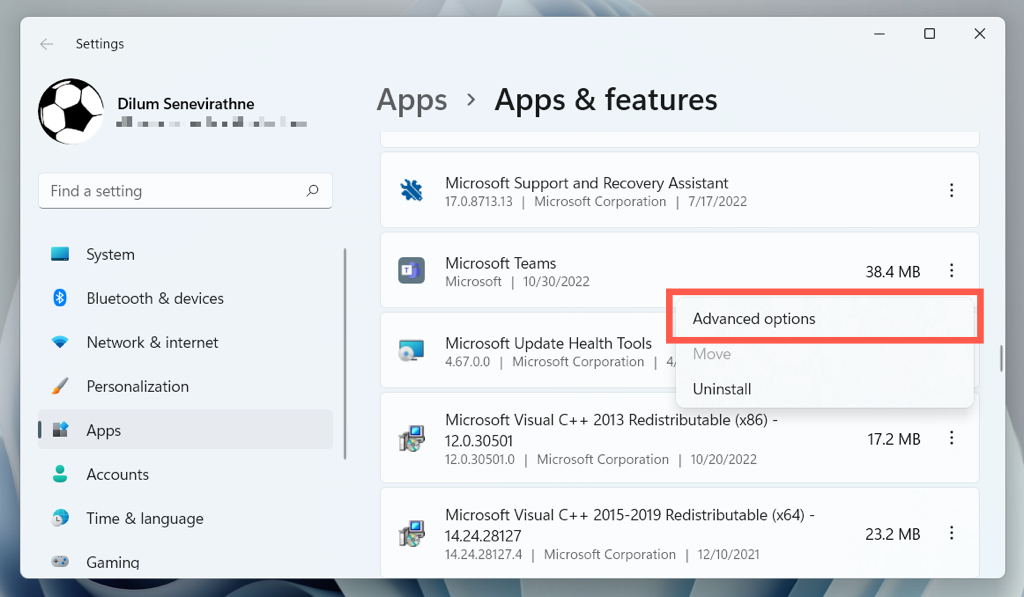
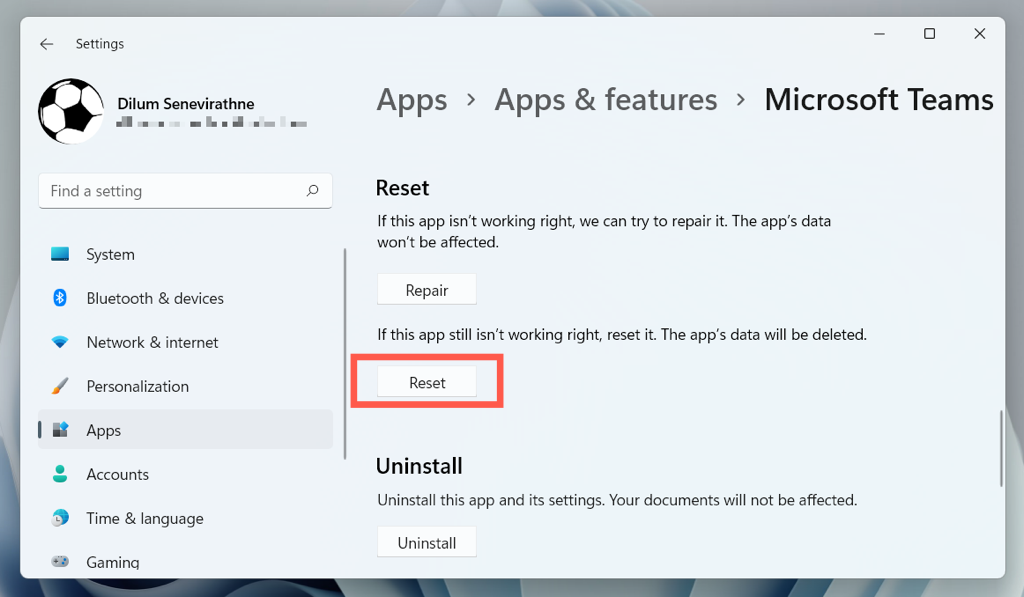
ล้างแคช Microsoft Teams ผ่าน File Explorer
Teams เวอร์ชัน Microsoft Store จะจัดเก็บโฟลเดอร์แคชภายในไดเร็กทอรีที่ซ่อนอยู่ในบัญชีผู้ใช้ Windows ของคุณ คุณต้องเข้าถึงผ่าน File Explorer เพื่อล้างเนื้อหาภายใน ใช้ เรียกใช้คำสั่ง เพื่อเข้าถึงอย่างรวดเร็ว
- .
%appdata%\Microsoft\Teams
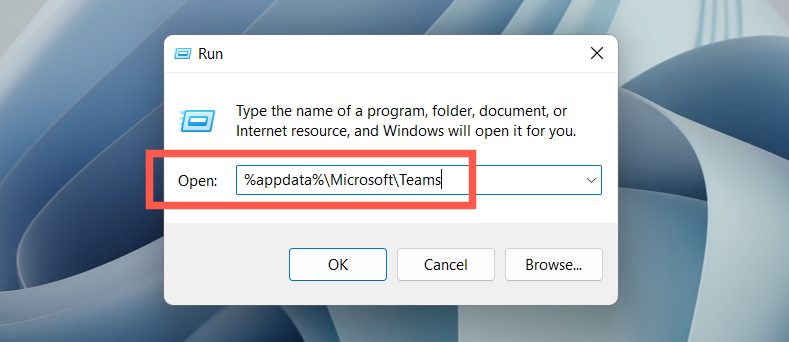
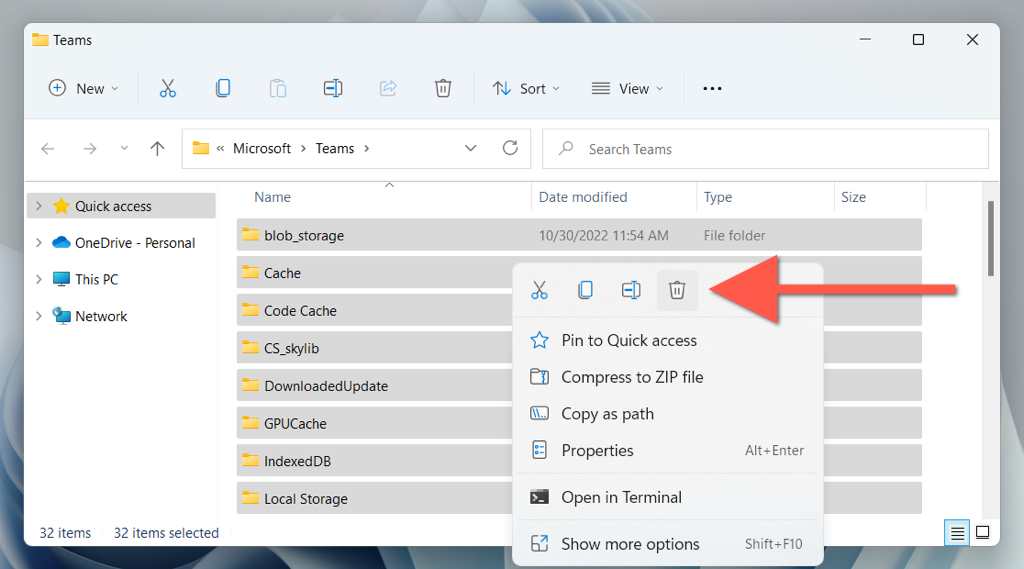
วิธีล้างแคชแอปพลิเคชัน Teams ใน macOS
Microsoft Teams สำหรับ Mac จะจัดเก็บไฟล์แคชภายในไดเร็กทอรีภายในโฟลเดอร์ไลบรารีของบัญชีผู้ใช้ของคุณ คุณสามารถเข้าถึงได้โดยใช้ฟังก์ชันไปที่โฟลเดอร์ใน macOS แล้วลบทุกอย่างที่อยู่ภายใน
ปิด Microsoft Teams ก่อนที่จะเริ่มต้น เมื่อต้องการดำเนินการดังกล่าว ให้คลิกขวาที่ไอคอน ทีมใน Dock แล้วเลือก ออกหากโปรแกรมค้าง Option-คลิกที่ไอคอนและเลือก Force-Quitจากนั้น:
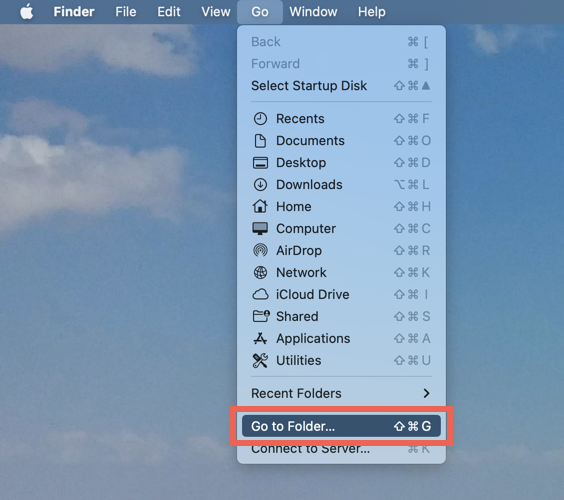
~/Library/Application Support/Microsoft/Teams
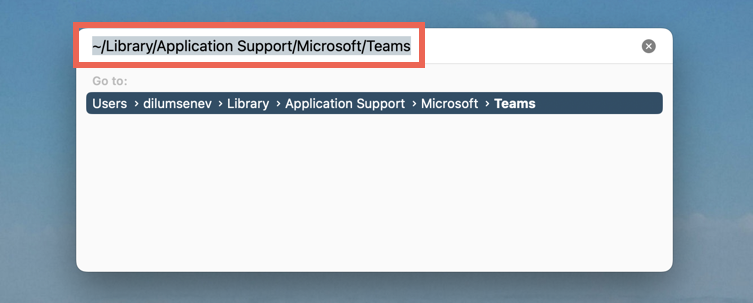
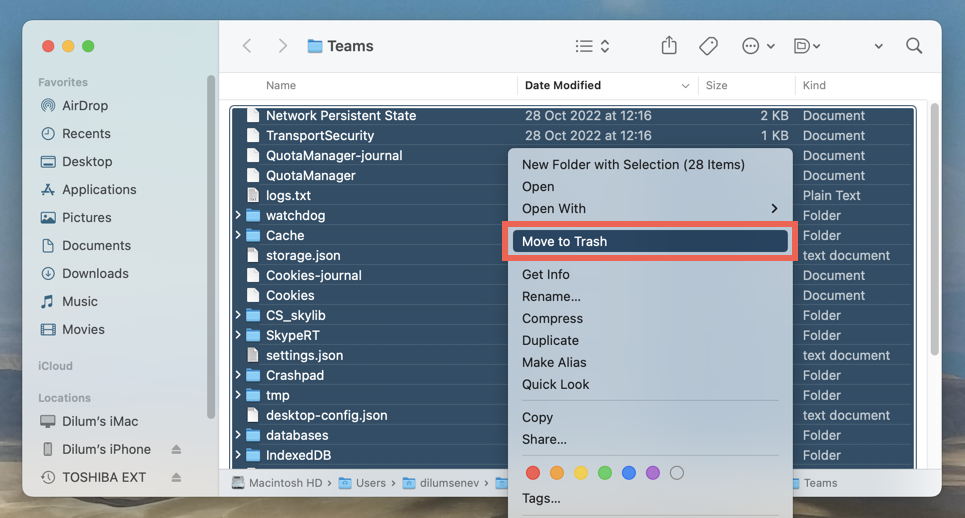
วิธีที่เร็วกว่านั้นเกี่ยวข้องกับการใช้คอนโซล Terminal เพื่อล้างแคช Teams อย่างรวดเร็ว เมื่อต้องการทำเช่นนั้น:
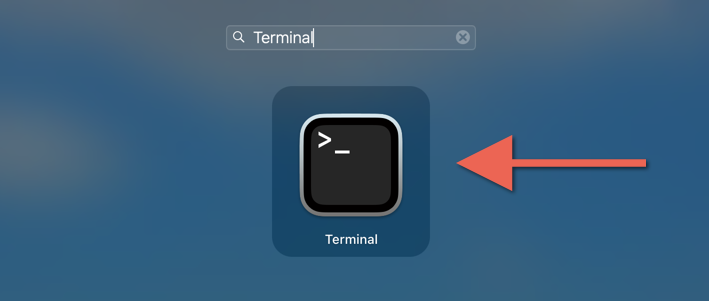
rm -r ~/Library/Application\ Support/Microsoft/Teams
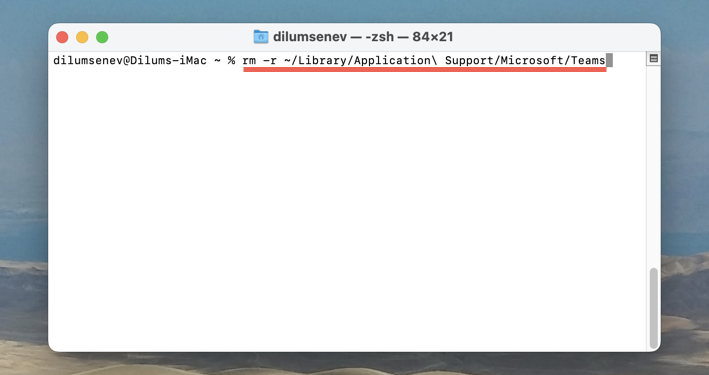
วิธีล้างแคช Microsoft Teams บน Android
ใน Microsoft Teams สำหรับ Android คุณสามารถลบข้อมูลแคช รวมถึงข้อมูลอื่นๆ เช่น ไฟล์ชั่วคราว ได้จากภายในแอป หากคุณมี ปัญหาในการเปิดทีม ให้ล้างแคชของแอปผ่านการตั้งค่า Android
ลบ Teams Cache ผ่านทางแอป Teams.
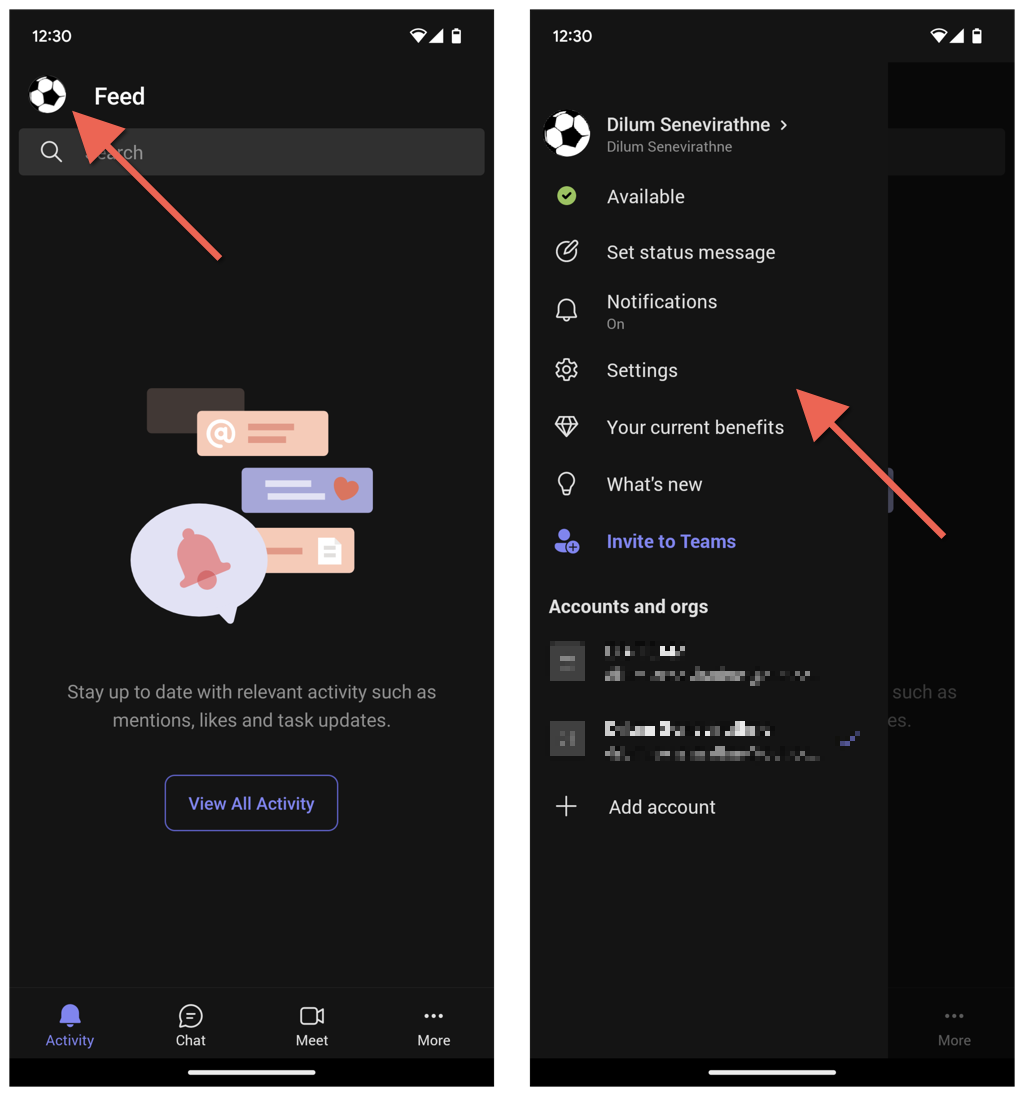
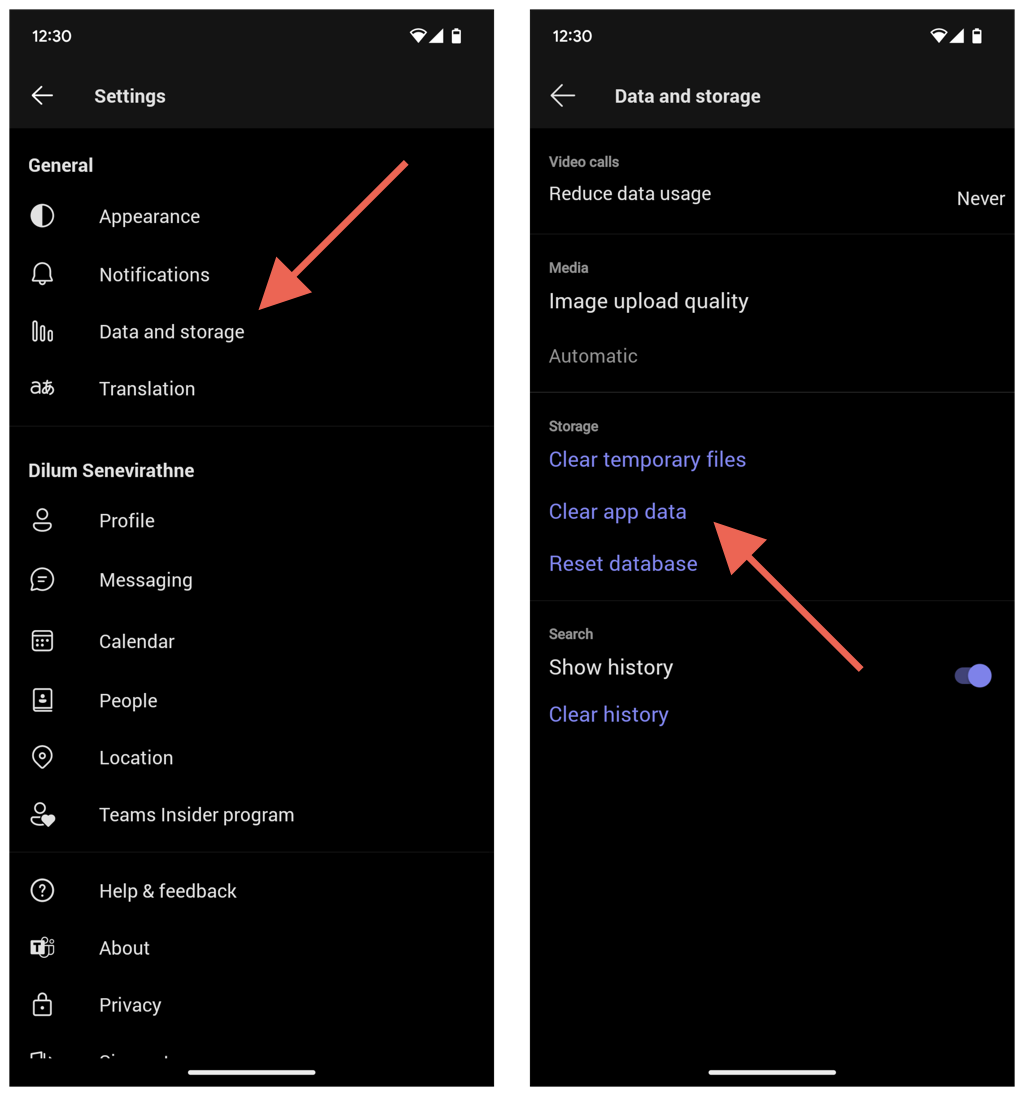 <เฒ่าเริ่มต้น = "6">
<เฒ่าเริ่มต้น = "6">
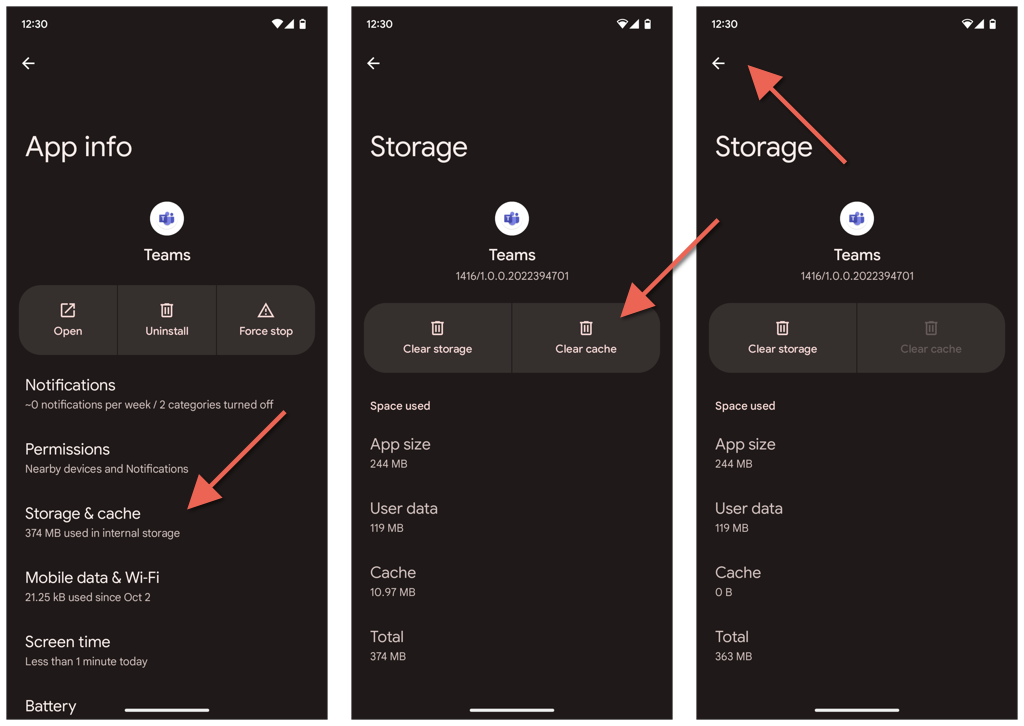
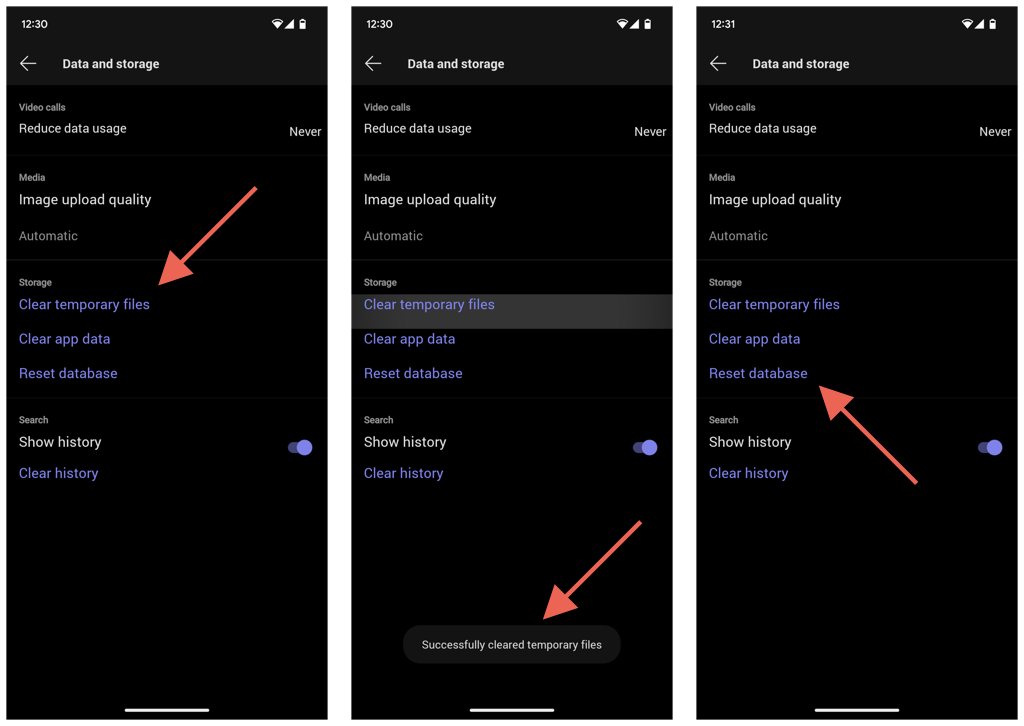
ลบ Teams Cache ผ่านการตั้งค่า Android
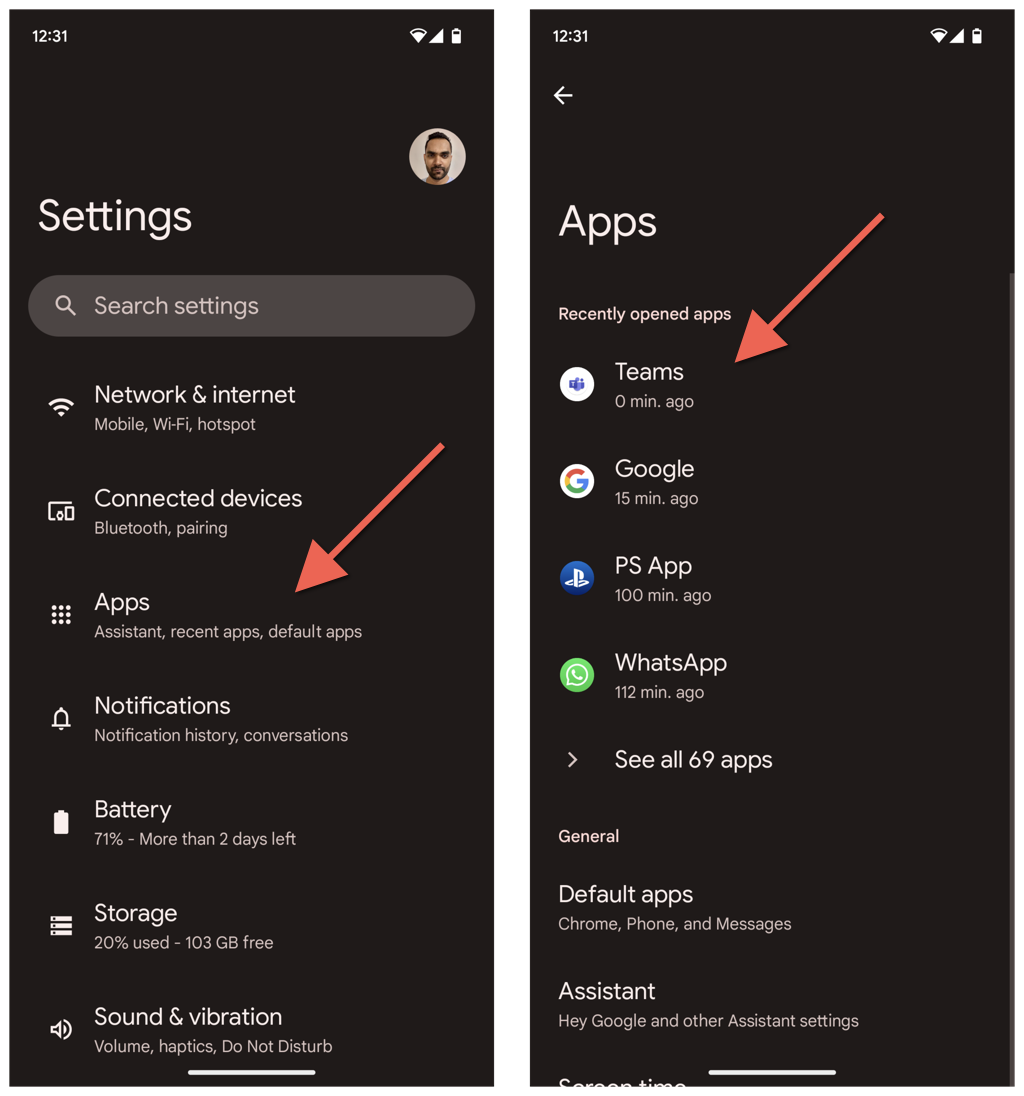
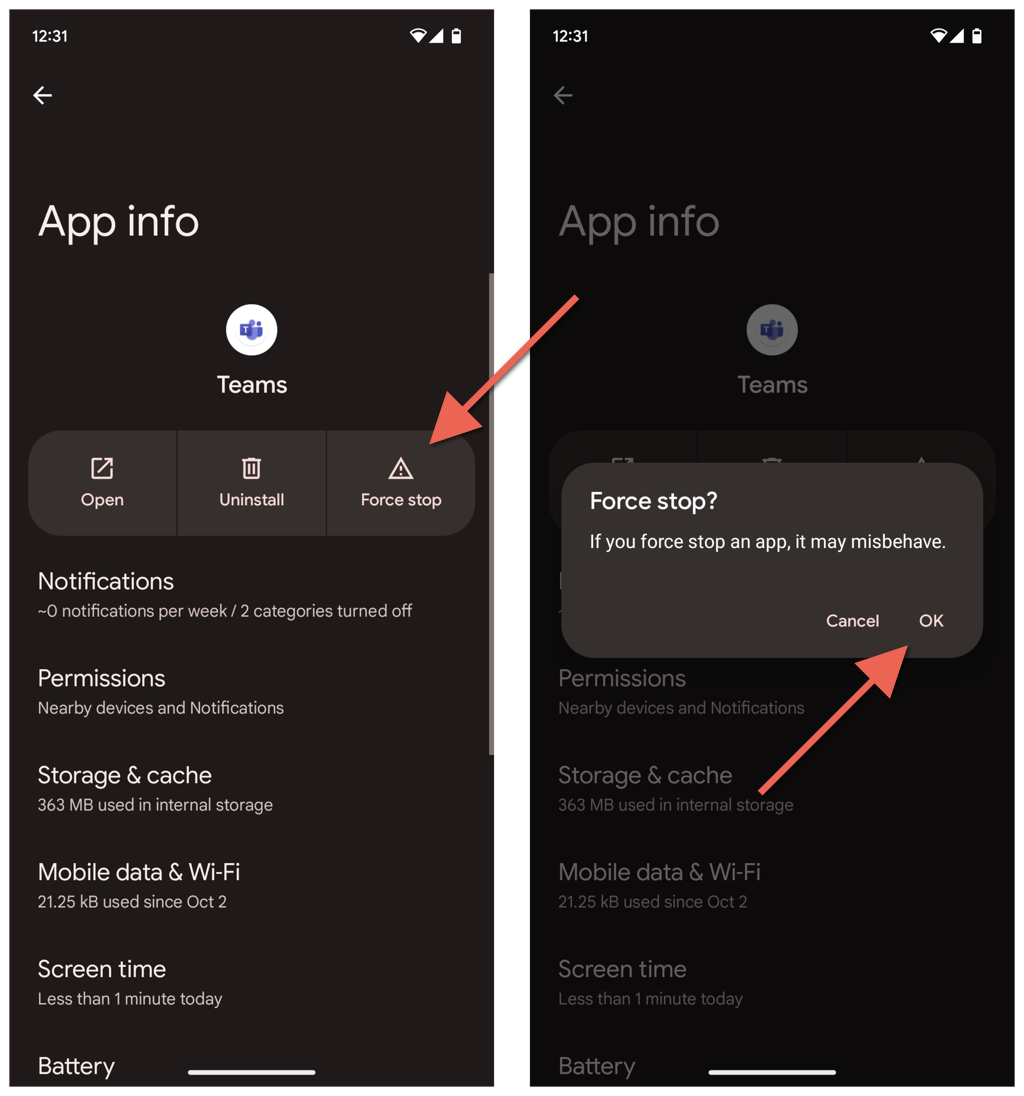
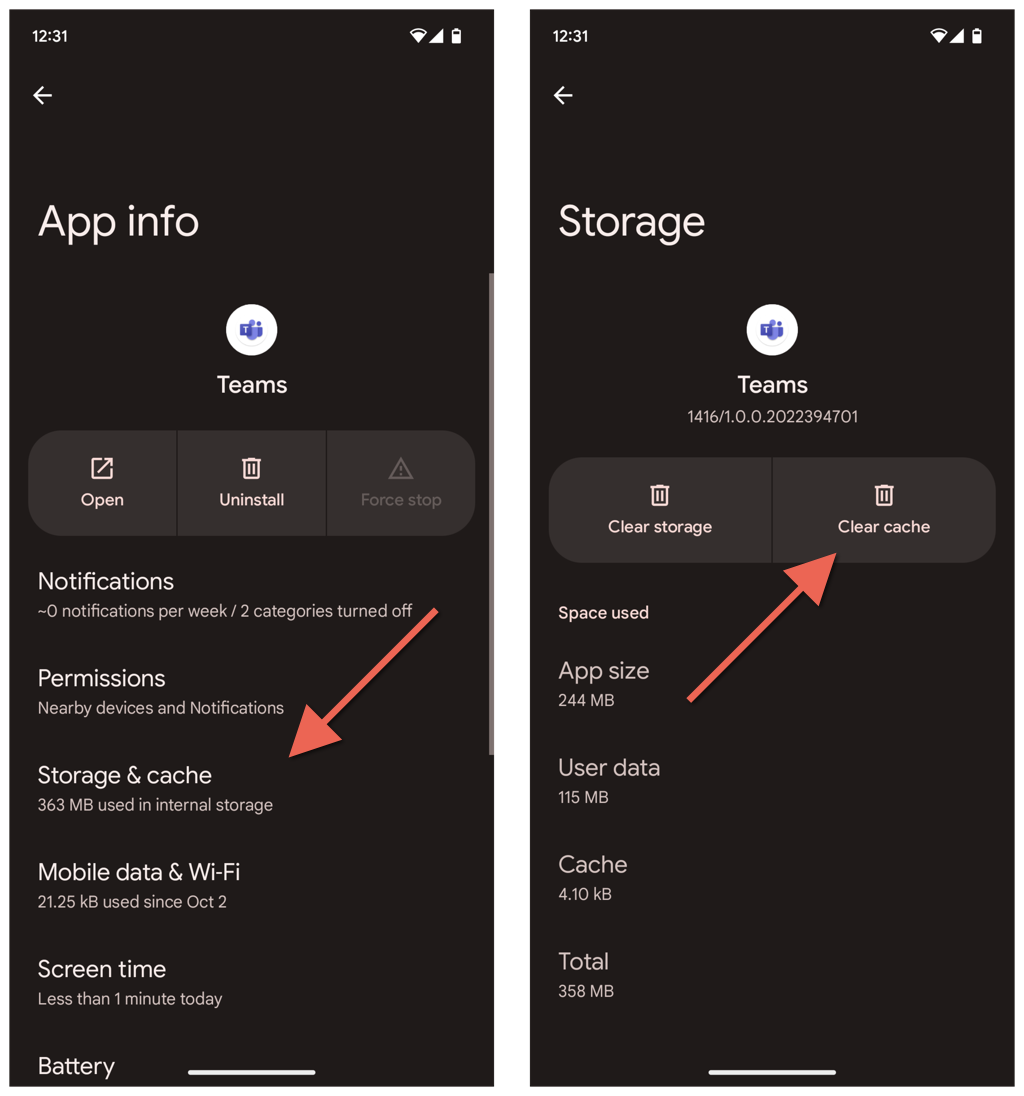
วิธีล้างแคชของทีมบน iPhone และ iPad
หากคุณต้องการล้างแคชสำหรับ Microsoft Teams บน iPhone คุณสามารถทำได้โดยตรงผ่านแอป Teams ล้างแคชผ่านการตั้งค่า iPhone หากคุณประสบปัญหาในการเปิด Teams
ลบ Teams Cache ผ่านแอป Teams
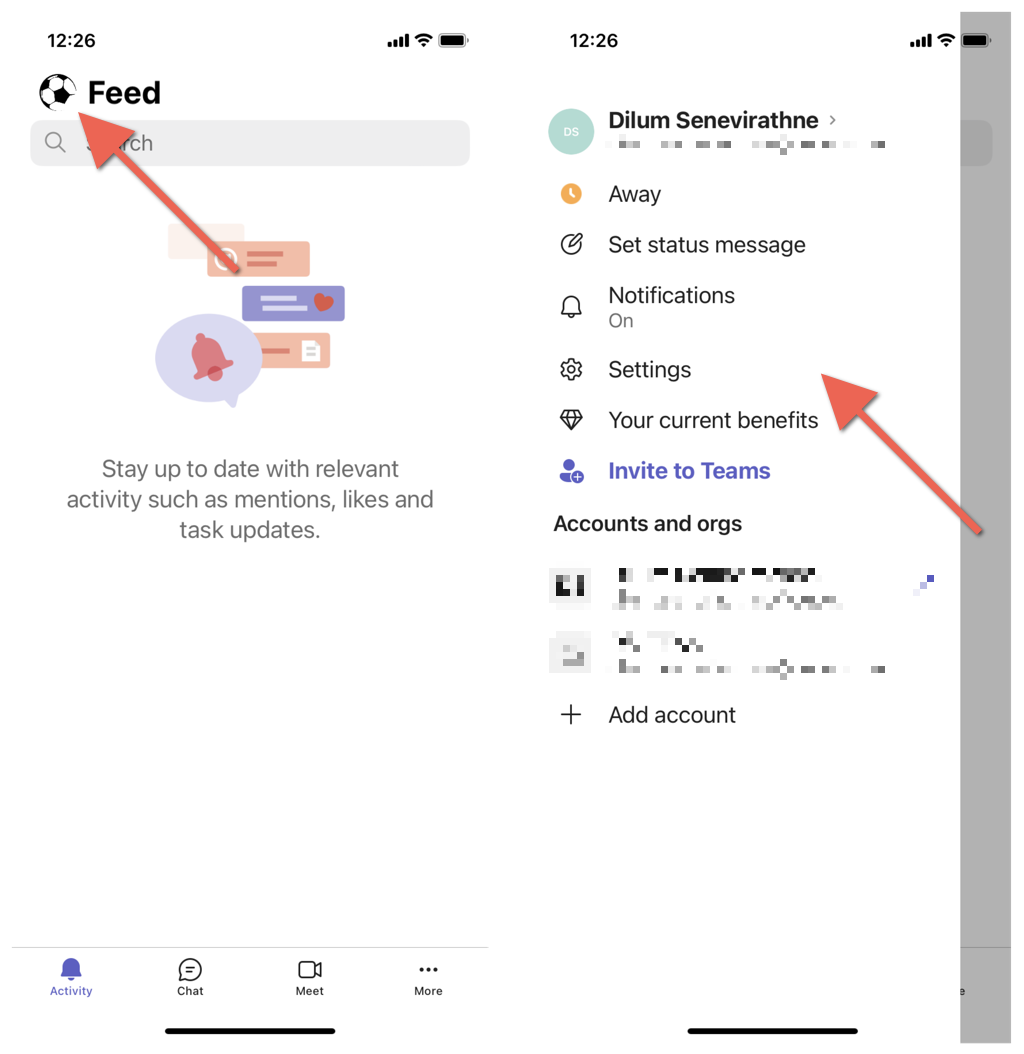
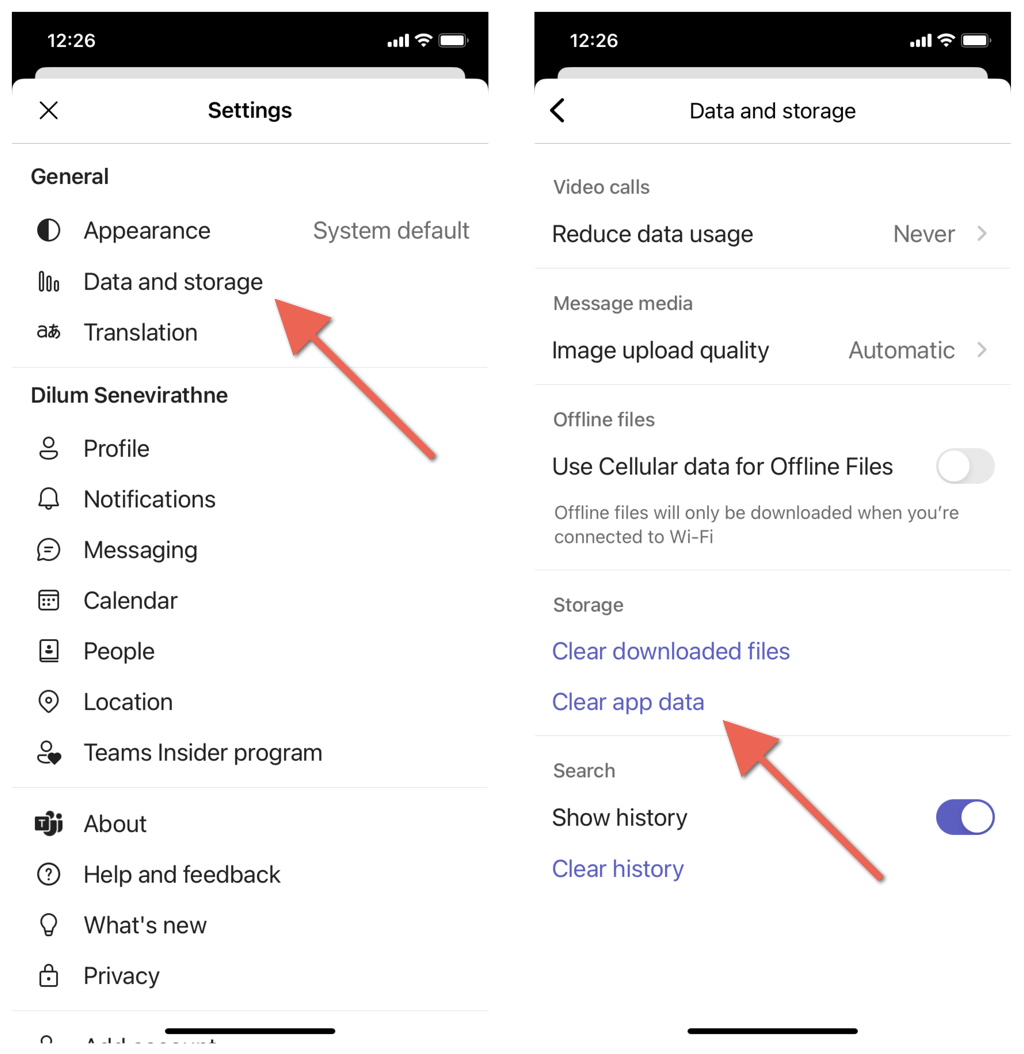
ลบ Teams Cache ผ่านการตั้งค่า iPhone
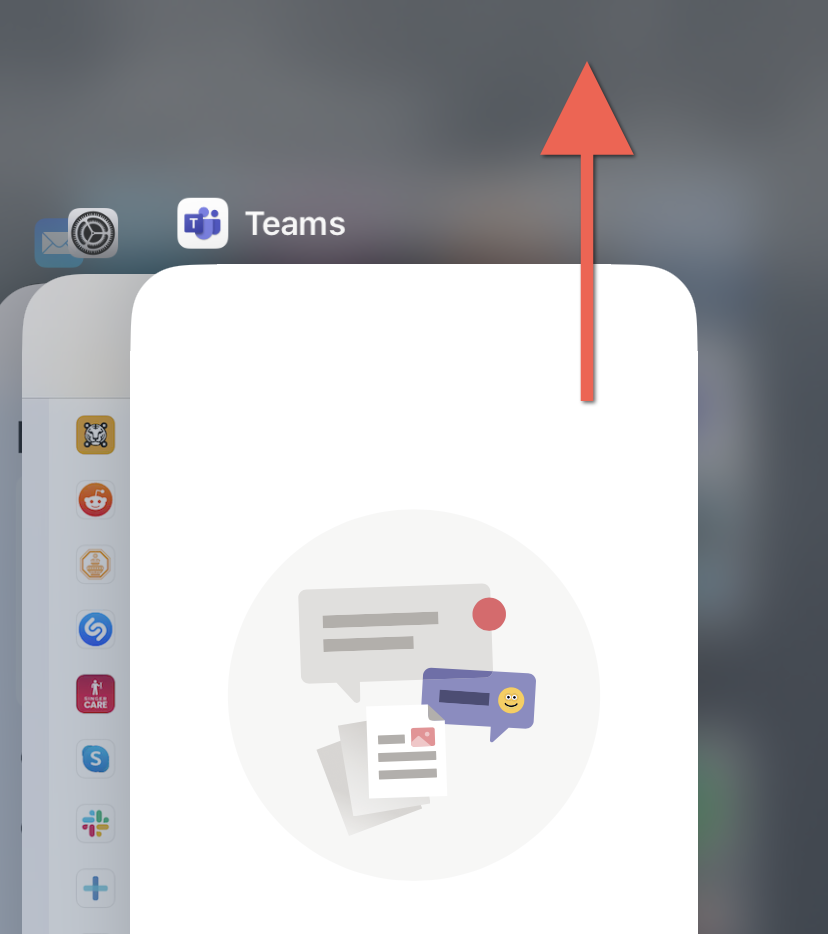
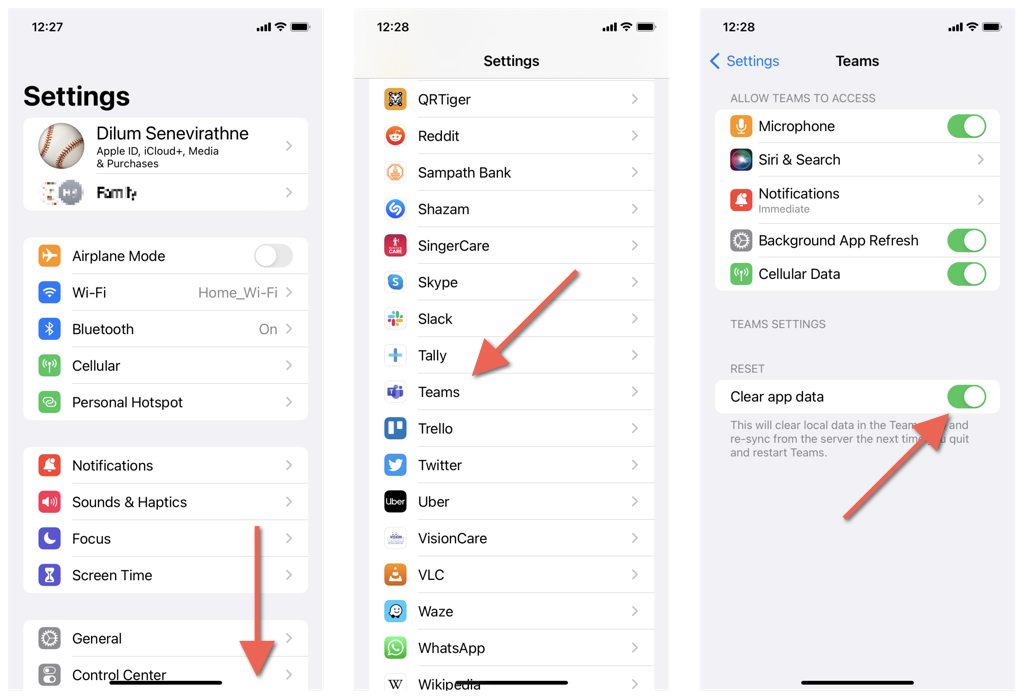
วิธีล้างแคช Microsoft Teams บนเว็บเบราว์เซอร์.
สมมติว่าคุณใช้ Teams บนเว็บเบราว์เซอร์ เช่น Chrome, Edge หรือ Firefox ในกรณีนั้น แทนที่จะเป็น การลบแคชของเบราว์เซอร์ทั้งหมด คุณสามารถล้างข้อมูลที่เกี่ยวข้องกับทีมได้เท่านั้น
ล้างแคช Microsoft Teams บน Chrome
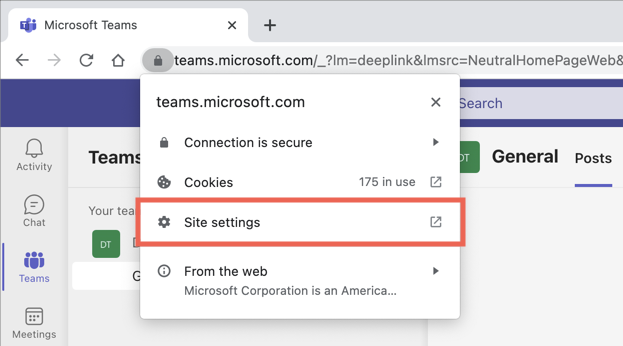
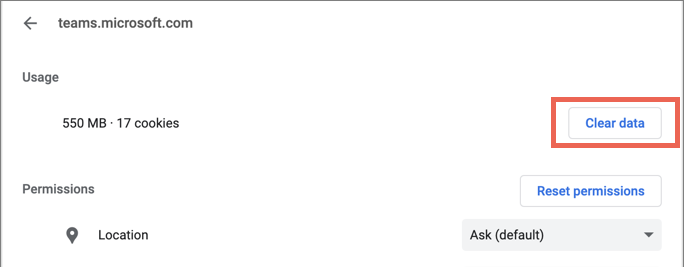
ล้างแคช Microsoft Teams บน Edge
edge://settings/sitedata

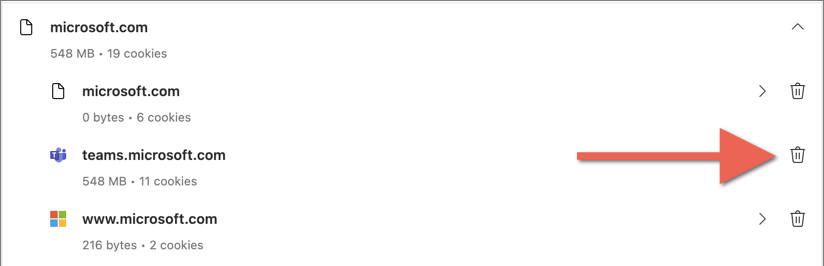
ล้างแคช Microsoft Teams สำหรับ Firefox
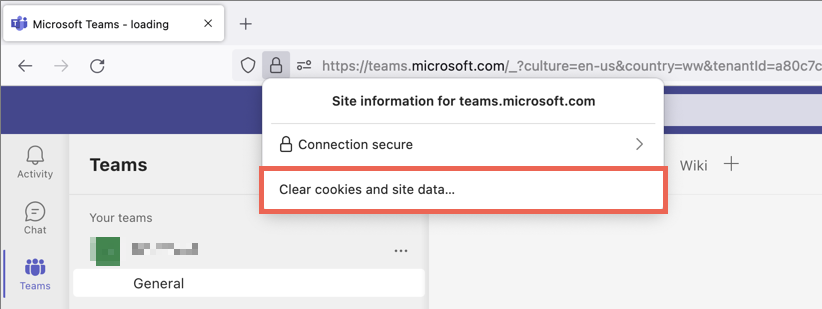 <เฒ่าเริ่มต้น = "3">
<เฒ่าเริ่มต้น = "3">
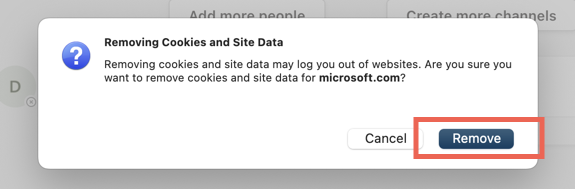
แคช Microsoft Teams ได้รับการล้างแล้ว
การล้างแคชของ Microsoft Teams ไม่ใช่ประเด็นสำคัญของปัญหาทั้งหมดในแอปการสื่อสารยอดนิยมของ Microsoft อย่างไรก็ตาม นี่เป็นวิธีที่ยอดเยี่ยมในการเริ่มต้นการแก้ไขปัญหา
.